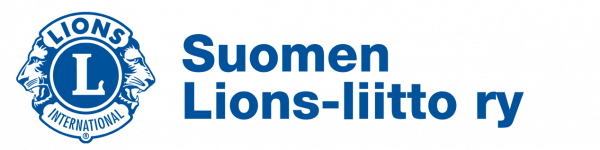Zoom ‑videokokouksen ohjeistus
Lue tarkemmat ohjeet Zoomin käyttämiseen >>
Huom! Zoomia ei ole saatavilla suomeksi.
Vaiheet Zoom-kokouksen järjestämiseen:
- Avaa Zoom-sovellus tai verkkosivu: Kirjaudu sisään osoitteessa zoom.us tai organisaatiosi Zoom-osoitteessa (esim. helsinki.zoom.us).
- Käynnistä kokouksen ajastus:
- Zoom-sovelluksesta: Paina "Home"-välilehdeltä "Schedule" (Ajasta) -painiketta.
- Verkkoselaimella: Siirry osoitteeseen zoom.us/meeting (tai vastaava) ja klikkaa "Schedule a Meeting" -painiketta.
- Määritä kokouksen asetukset:
- Topic: Kirjoita kokoukselle selkeä nimi, joka näkyy kutsussa.
- Aika ja päivämäärä: Aseta kokouksen alkamis- ja päättymisaika.
- Toistuva kokous (Recurring meeting): Valitse tämä asetus, jos haluat luoda toistuvan kokouksen.
- Meeting ID: Käytä automaattisesti generoituvaa kokoustunnusta, ellei sinulla ole tarvetta käyttää henkilökohtaista kokoustunnusta.
- Security: Valitse, vaaditaanko salasana ja onko käytössä odotushuone (Waiting Room), jossa osallistujat odottavat isännän hyväksyntää.
- Lähetä kutsu osallistujille:
- Kopioi linkki: Kun olet lopettanut asetusten muokkaamisen, paina "Schedule"-painiketta. Tämän jälkeen voit kopioida "Copy URL" -painikkeella kokouksen linkin ja salasanan, jotka voit liittää esimerkiksi sähköpostiin.
- Lähetä Outlook-kutsuna: Voit myös valita kalenteriohjelmistoksi Outlookin, jolloin Zoom luo valmiiksi muotoillun kalenterikutsun Outlook-kalenteriisi, josta voit lähettää sen osallistujille.
Sivua päivitetty viimeksi 8.10.2025